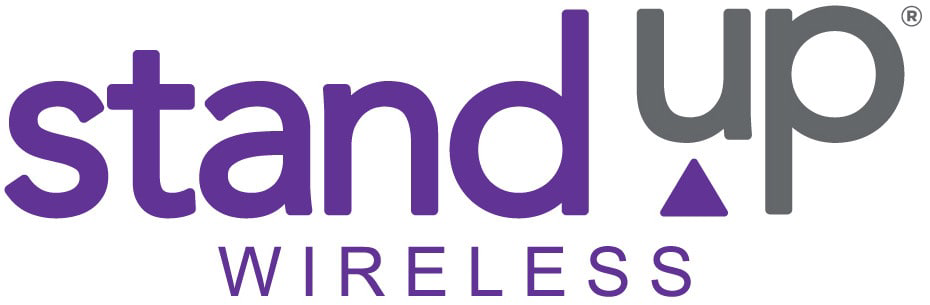Configuración de la tableta
Cómo empezar
Tu tablet puede conectarse a WiFi o a torres de telefonía móvil para conectarse a Internet. Las siguientes instrucciones te guiarán a través de las diferentes formas de conectar tu tablet a Internet.
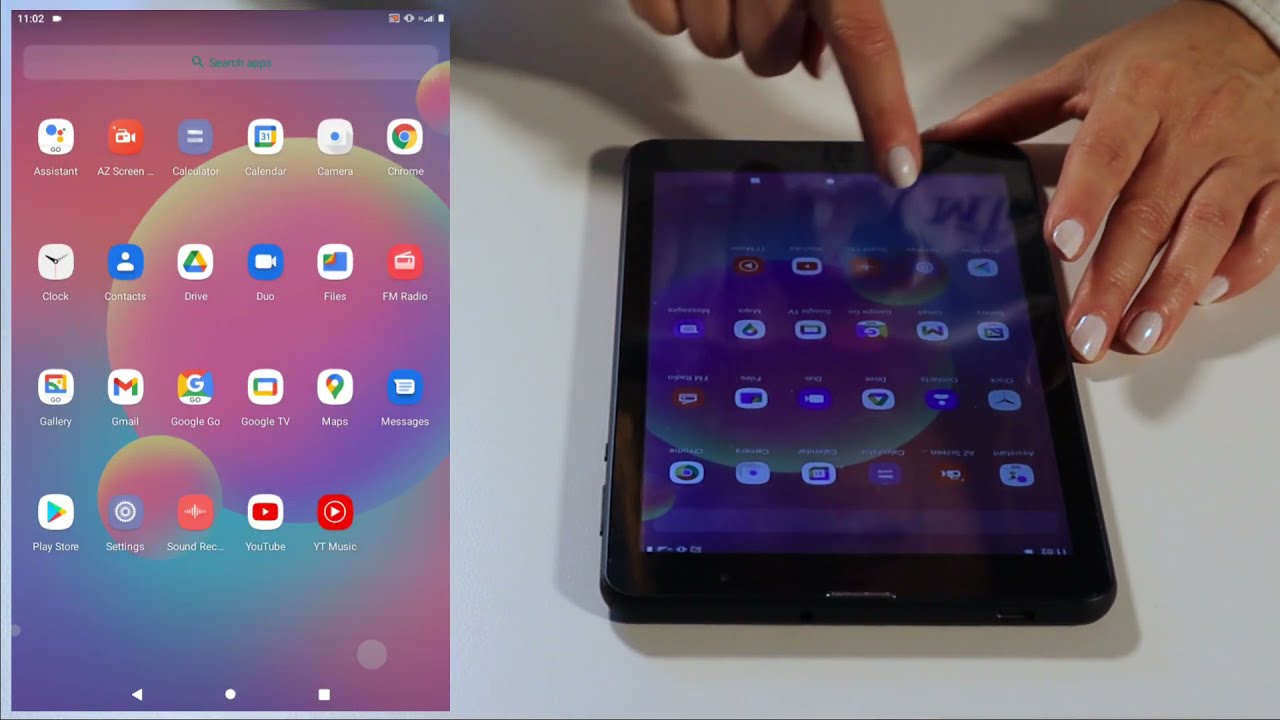
Cómo conectar tu tableta al Wifi

Cómo insertar una tarjeta SIM en tu tableta
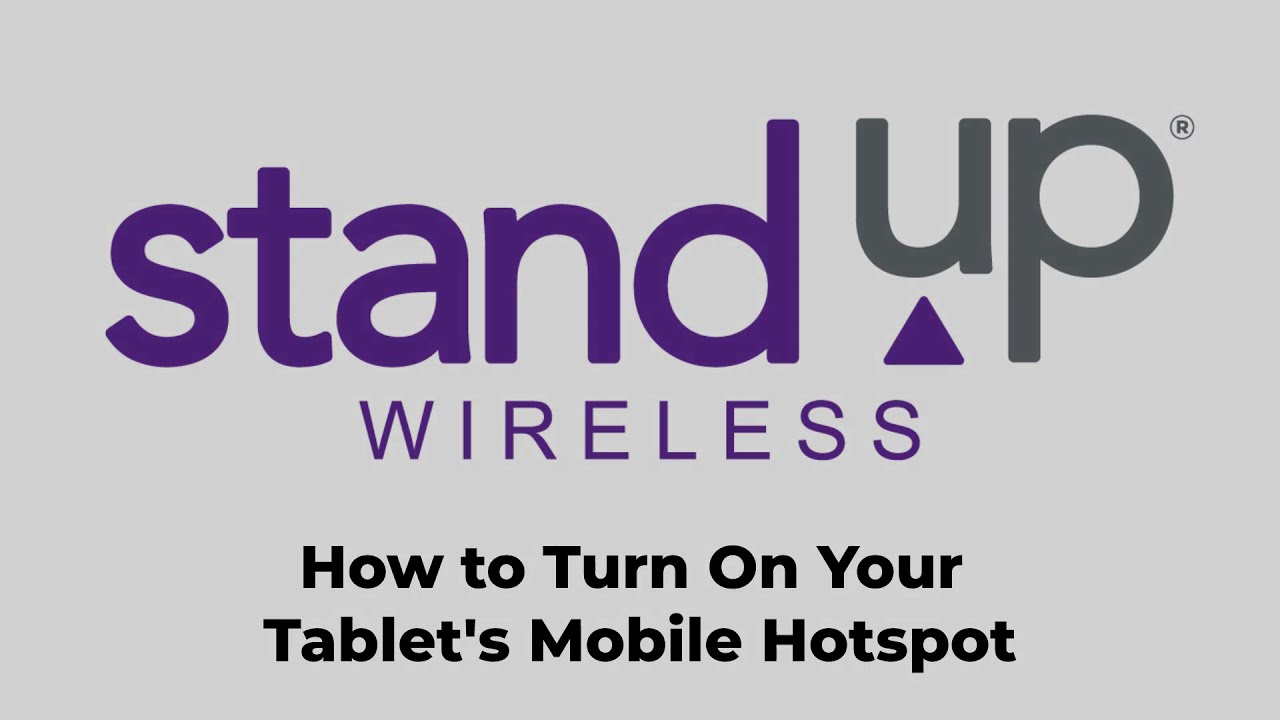
Cómo activar el hotspot móvil en tu teléfono
Conectar tu tableta
-
Primeros pasos con tu nueva tableta
Tu tablet puede conectarse a WiFi o a torres de telefonía móvil para conectarse a Internet.
Las siguientes instrucciones te guiarán a través de las diferentes formas de conectar tu tablet a Internet. -
Crea un Hotspot móvil (WiFi) con el servicio de StandUp Wireless
El servicio de StandUp Wireless incluye la funcionalidad de Hotspot Móvil GRATIS.
Utiliza las siguientes instrucciones para configurar un hotspot móvil, o conexión wifi para tu tableta.
Asegúrate de que tu servicio de StandUp Wireless está activo y pon la tarjeta SIM de StandUp en tu smartphone.
NOTA: Las instrucciones pueden ser diferentes según el teléfono, el software y la versión de software de tu dispositivo.
Aquí tienes las instrucciones para un Android.
Las instrucciones para crear un hotspot móvil en un iPhone están más abajo.
Sigue los pasos que se indican a continuación para acceder a la función en tu teléfono Android (Android 11.0):- En tu teléfono, desliza el dedo hacia arriba desde la parte inferior de la pantalla y pulsa en la aplicación Configuración, pulsa Red e Internet y, a continuación, selecciona la opción Punto de acceso o Punto de acceso y anclaje.
- Toca el control deslizante hacia la derecha para activar la función de zona activa.
- El nombre de la zona activa suele ser el nombre de tu teléfono.
Una vez que encuentres el nombre del Hotspot, localiza la contraseña del Hotspot.
La contraseña de la zona activa se utilizará en tu tableta para que pueda conectarse a la zona activa de tu teléfono.
[Si no ves la contraseña, pulsa sobre el nombre del Hotspot o sobre el icono QR para acceder a la contraseña]. - Ahora conecta tu Tablet a este punto de acceso WiFi.
Sigue los pasos que se indican a continuación para acceder a la función en tu iPhone (iOS 14):- Abre la App Ajustes de tu iPhone, pulsa en Móvil, y luego pulsa en Hotspot Personal.
- A continuación, toca el control deslizante para activar Permitir que otros se unan.
Ahora tu punto de acceso personal o conexión WiFi está activada, y podrás ver la Contraseña WiFi. - Utiliza la Contraseña WiFi para conectar tu nuevo Tablet al punto de acceso WiFi.
-
Conectar tu tableta a la WiFi:
Sigue estas instrucciones para conectar tu tablet a WiFi:
-
- Desliza el dedo hacia arriba desde la parte inferior de la pantalla y pulsa en la aplicación Ajustes de la tableta, pulsa Red e Internet y, a continuación, pulsa WiFi.
- Activa el WiFi pulsando el control deslizante situado junto a Usar WiFi.
Al activar el WiFi se buscarán conexiones disponibles. - Localiza el nombre de tu Hotspot o la red WiFi a la que quieres conectarte en la lista de conexiones WiFi.
- Pulsa sobre el nombre de tu Hotspot o de la red WiFi, y se te pedirá que introduzcas la contraseña.
- Introduce la contraseña en tu Tableta y pulsa Conectar.
La Tableta mostrará el icono de WiFi en la parte superior para indicar que estás conectado a Internet.
-
-
Cómo instalar una tarjeta SIM en esta tableta:
Si tienes una tarjeta SIM activa con StandUp Wireless, pero no un teléfono, puedes poner tu tarjeta SIM en esta tableta y permitir que se conecte a torres de telefonía móvil en lugar de a WiFi.
Sigue las siguientes instrucciones para instalar tu tarjeta SIM StandUp Wireless activa en esta tableta:
- Primero, si tu Tablet está encendida, apágala manteniendo pulsado el botón de encendido durante 5 segundos.
A continuación, pulsa apagar en la pantalla. - Encuentra la herramienta de expulsión de SIM en la caja con el cable de carga y el adaptador de corriente.
- Localiza la bandeja SIM en la parte superior de la tableta, junto al puerto de carga.
- Para extraer la bandeja SIM, introduce la herramienta de expulsión de SIM en el orificio de la bandeja SIM y presiona suavemente.
La bandeja SIM saldrá hacia fuera. - Saca la tarjeta SIM de tamaño más pequeño o tu Nano SIM de StandUp Wireless.
- Coloca tu Nano SIM en la bandeja SIM con la ranura más pequeña (marcada como SIM ß).
La esquina cortada de la tarjeta SIM debe quedar a la izquierda y el contacto metálico debe quedar hacia abajo. La otra ranura es para una tarjeta SD à. - Para volver a instalar la bandeja SIM, coloca la pantalla de la tableta hacia abajo y desliza suavemente la bandeja SIM de nuevo en la ranura de la bandeja SIM hasta que quede cerrada.
La bandeja SIM sólo puede encajar en la tableta de una manera.
No la fuerces, asegúrate de que la SIM está bien asentada y de que el ICCID de la tarjeta SIM es visible mientras vuelves a instalar la bandeja SIM. - Enciende tu Tablet y se conectará a la Red Móvil, puede que veas el símbolo LTE/4G en la esquina superior izquierda de la pantalla.
- Primero, si tu Tablet está encendida, apágala manteniendo pulsado el botón de encendido durante 5 segundos.
-
¿Dónde puedo encontrar el manual de usuario de mi tableta?
Puedes encontrar los manuales de usuario de todos los aparatos que ofrecemos aquí: https://standupwireless.com/support/consumer-information/.